境界線用データドリブン スタイル設定は、行政区域境界線を示す Google のポリゴンに、スタイル設定を適用し、地図上に表示できる機能です。
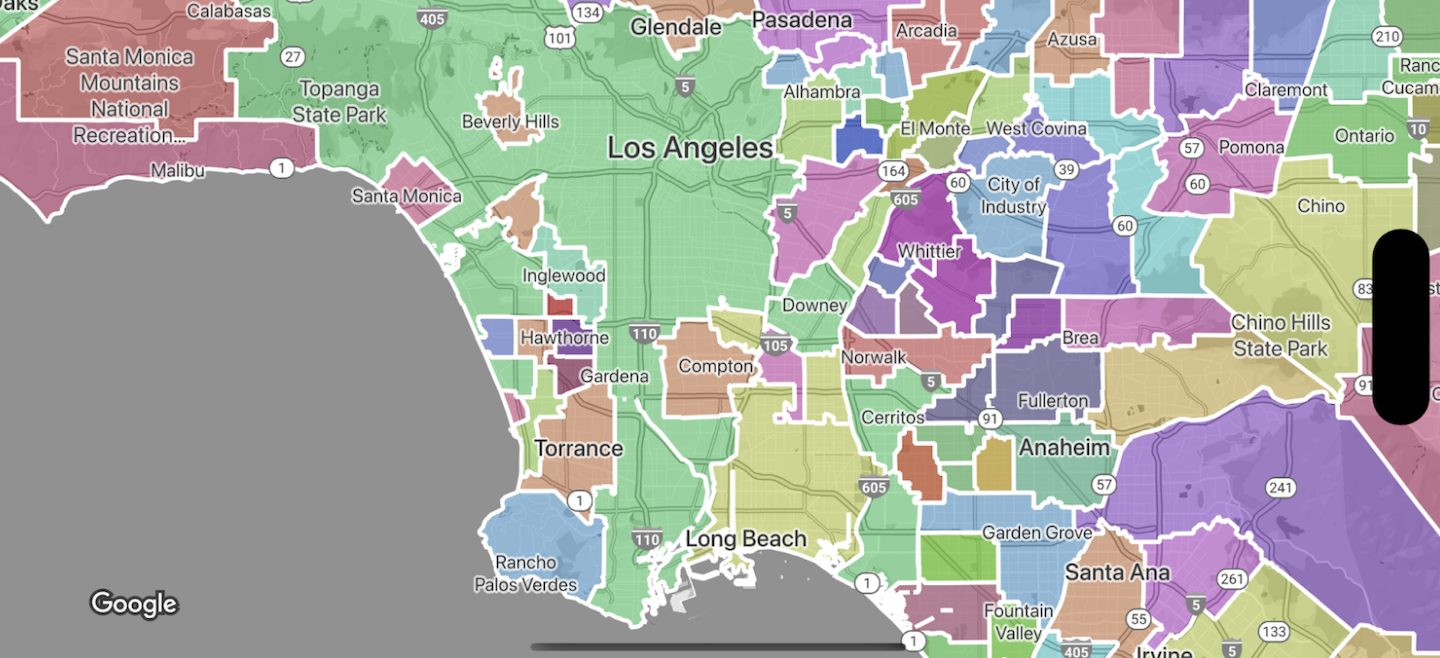
境界線用データドリブン スタイル設定では、プレイス ID に基づいてターゲット地域を指定し、地図上の境界線ポリゴンにカスタム スタイル設定を適用できます。地域の種類は、対象物の種類によって表されます。有効化する対象物の種類は、地図のスタイルの設定を行う際に選択します。国ごとの境界線情報の提供範囲は、Google の境界線の範囲でご確認いただけます。
対象物の種類
データドリブン スタイル設定を使うと、行政区域を表す対象物の種類に応じた境界線を使用できるようになります。行政区域は、国、都道府県、地域、郵便番号などの機能単位ごとに分類されています。対象物の種類は行政区分の階層に基づいて並べられていて、この構造は国によって異なります。 これには次のものが含まれます。
GMSFeatureTypeCountry- 国の政治的区域(通常は最上位)GMSFeatureTypeAdministrativeAreaLevel1- 国の 1 段階下の行政区域。米国の場合、州がこの行政区画レベルに相当しますが、GMSFeatureTypeAdministrativeAreaLevel2- は国の 2 段階下の行政区域。米国の場合、郡がこの行政区画レベルに相当しますが、GMSFeatureTypeLocality— 行政区域である都市または町GMSFeatureTypePostalCode- 対象の国内で郵便物の宛先として使用される郵便番号。GMSFeatureTypeSchoolDistrict- 学区(一貫校、小学校、中学校を含む)。
行政区域は対象物レイヤとして地図上に表示されます。対象物の種類ごとに独自のレイヤがあります。地図のレイヤは、地図のスタイルごとに有効化されます。どの地図のレイヤを有効にするかは、Google Cloud コンソールで地図のスタイルを設定する際に選択できます。
境界線ポリゴンのスタイルを設定する
境界線ポリゴンに塗りつぶし(色、不透明度)とストローク(色、不透明度、ストロークの太さ)のスタイルを適用できます。スタイルを使用して次のことができます。
- 1 つの境界線ポリゴンのスタイルを設定したり、同じ種類の対象物のすべての境界線を表示したりすることができます。
- 階級区分図を作成します。
Google の境界線の範囲では、国ごとに利用できる対象物の種類を確認できます。

